Máte tedy problémy se svým zařízením Apple (iPhone, iPod, iPad, Mac) a potřebujete zkontrolovat, zda se na zařízení stále vztahuje záruka. Připravili jsme pro vás tyto tipy, jak si tyto informace snadno a rychle ověřit!
Obsah
- Související články
-
Použijte sériové číslo a ověřte si jej u společnosti Apple
- Najděte své sériové číslo
-
Zkontrolujte pokrytí pomocí aplikace Apple Support App
- Související příspěvky:
Související články
- Jak dnes chatovat přímo s podporou Apple
- Apple Care+ má volitelnou ochranu proti ztrátě a krádeži Zde je nabídka a podrobnosti
Použijte sériové číslo a ověřte si jej u společnosti Apple
Pokud znáte sériové číslo svého zařízení, je snadné zkontrolovat jeho pokrytí pomocí Stránka pokrytí kontroly společnosti Apple.
Najděte své sériové číslo
Existují různé způsoby, jak najít své sériové číslo (nebo číslo IMEI, MEID, CDN a ICCID), v závislosti na produktu; číslo se často nachází na zadní straně povrchu vašeho zařízení, v iTunes nebo uvnitř produktu.
Pokud je vaše zařízení v provozu, můžete také najít sériové číslo:
- Počítače Mac: z okna O tomto Macu (Nabídka Apple > O tomto Macu)
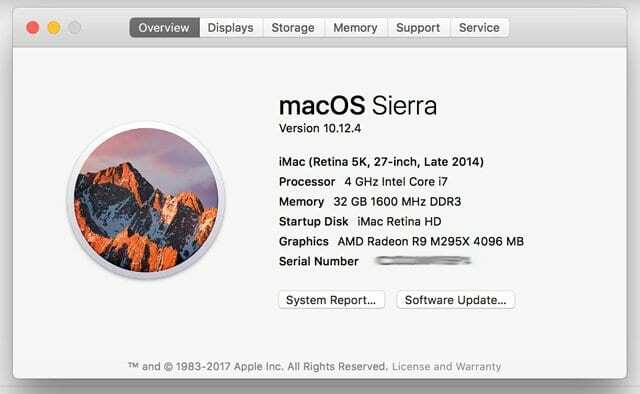 Zařízení iOS (iPad, iPod, iPhone): Jednoduše klepněte Nastavení > Obecné > O aplikaci
Zařízení iOS (iPad, iPod, iPhone): Jednoduše klepněte Nastavení > Obecné > O aplikaci
Pokud váš produkt nefunguje
Sériové číslo byste měli hledat na povrchu zařízení (obvykle je sériové číslo vyryto na zadní straně zařízení jako na Apple Watch, iPad a iPhone). 
Lze jej také nalézt na vaší faktuře, vaší původní krabici. Sériová čísla jsou vytištěna poblíž štítků s čárovými kódy, které jsou dodávány se zařízením.
A sériová čísla najdete také v iTunes
Pokud chcete vidět své sériové číslo v iTunes:
- Spusťte iTunes a vyberte iTunes > Předvolby (Mac) nebo vyberte Upravit > Předvolby (Windows)
- Klepněte na zařízení
- Sériové číslo zobrazíte myší nebo klepnutím na předchozí zálohu (zálohy).
Zkontrolujte pokrytí pomocí aplikace Apple Support App
Další možností je použít aplikaci Apple Support App k zobrazení informací o záruce na zařízeních spojených s vaším Apple ID.
- Otevřete aplikaci Apple Support App (nebo si ji stáhněte a nainstalujte)
- Klepněte na možnost Účet ze spodní nabídky.
- Pokud nejste přihlášeni pomocí svého Apple ID, přihlaste se
- Stiskněte možnost zkontrolovat pokrytí.
- Apple uvádí všechna zařízení spojená s vaším Apple ID
- Klepnutím na zařízení, které chcete zkontrolovat, zobrazíte aktuální stav záruky a datum vypršení platnosti, pokud je stále v záruce
- Pokud záruka již vypršela, zobrazí se varovný signál

Sudz (SK) je posedlý technologií od brzkého příchodu A/UX na Apple a je zodpovědný za redakční směřování AppleToolBoxu. Sídlí v Los Angeles, CA.
Sudz se specializuje na pokrytí všech věcí macOS a v průběhu let zkontroloval desítky vývojů OS X a macOS.
V minulém životě Sudz pomáhal společnostem ze seznamu Fortune 100 s jejich technologickými a obchodními aspiracemi na transformaci.